Как отформатировать жесткий диск (инструкция)
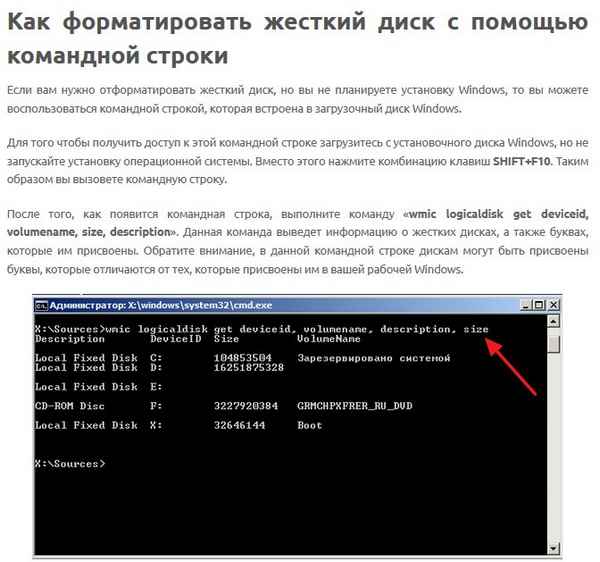
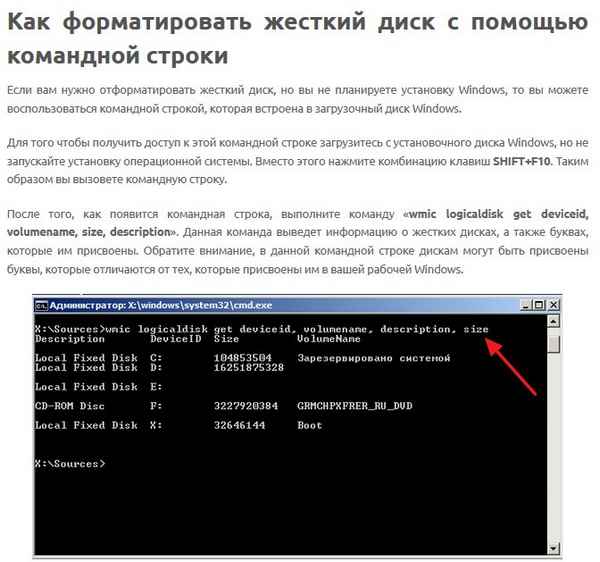
Вопрос от пользователя
Здравствуйте.
Хочу полностью удалить все содержимое на диске, и затем заново установить систему. У меня два диска ("C:" и "D:") - один я смог отформатировать, а вот с диском "C:" проблема. Не подскажите, как можно отформатировать системный жесткий диск (на котором установлена Windows 8)?
Всем доброго времени суток!
Вообще, на сегодняшней современной системе запустить форматирование диска - операция не сложная, я бы даже сказал простая (не то, что было лет 20 назад). Пожалуй, вопросы возникают лишь в тех случаях, когда Windows не видит диск, во время форматирования появляются ошибки, или при попытке произвести форматирование системного диска (как в вашем случае).
В статье ниже разберу, несколько способов форматирования - в зависимости от ваших задач и конкретной проблемы, выберите нужное. И так...
Важно: после форматирования накопителя вся информация на нем будет удалена! Сделайте заранее копию нужных файлов с диска на сторонние носители.
♣
Содержание статьи
Способы форматирования жесткого диска
Из-под Windows
Через Мой компьютер
Наверное, классический и самый простой способ отформатировать диск - это зайти в "Мой компьютер" (или "Этот компьютер", в зависимости от версии вашей ОС), найти в нем нужный раздел диска. Затем выбрать этот раздел, нажать правой кнопкой мышки по нему - и в контекстном меню выбрать требуемое (т.е. форматирование, см. скриншот ниже).
Примечание: если значка "Мой компьютер" на рабочем столе нет, и вы не знаете, как его открыть - нажмите сочетание кнопок WIN+E - откроется проводник: слева в меню выберите ссылку на "Мой компьютер/Этот компьютер".
Форматировать диск // Этот компьютер // Windows 10
Далее должно открыться окно, в котором задаются основные настройки:
- файловая система: FAT 32, NTFS, exFAT и др. В большинстве случаев, самый оптимальный вариант для жесткого диска - использование NTFS;
- размер единицы распределения: 4096 байт (оптимальный вариант);
- метка тома: имя диска, можете вводить любое (рекомендую использовать латиницу, т.к. некоторые программы некорректно читают русский шрифт).
Настройки при форматировании накопителя
В общем-то, настройки по умолчанию, обычно, подойдут большинству пользователей - можете сразу нажать кнопку "Начать". Через несколько минут получите "чистый" диск...
♣
Через управление дисками
В тех случаях, когда Вы зашли в "Мой компьютер" - а в нем просто не видно вашего подключенного диска (такое часто бывает с новыми дисками, которые не были отформатированы) - то необходимо использовать либо специальные утилиты, либо воспользоваться инструментом "управление дисками", встроенного в Windows.
Чтобы открыть управление дисками, нужно:
- нажать сочетание кнопок WIN+R, чтобы открыть окно "Выполнить";
- ввести комaнду diskmgmt.msc и нажать Enter. Должно открыться приложение "Управление дисками".
Далее вы увидите не только все подключенные диски, флешки, карты памяти и пр., но и какие разделы на них были созданы - т.е. всю структуру. Выбираете нужный раздел, и щелкаете по нему правой кнопкой мышки - в контекстном меню щелкаете по пункту "Форматировать..." (см. красные стрелки на скрине ниже).
Управление дисками - выбор раздела для форматирования
Далее будет необходимо указать метку тома (то бишь название диска), файловую систему и размер кластера. Затем согласиться с проводимой операцией. Всё!
Выбор файловой системы, название тома
♣
Через комaндную строку
В тех случаях, когда проводник зависает (например), также в случае разного рода ошибок, можно попробовать произвести форматирование диска через комaндную строку.
Для начала необходимо открыть ее от имени администратора. Для этого:
- откройте диспетчер задач (сочетание кнопок Ctrl+Shift+Esc);
- далее нажмите файл/новая задача;
- введите в строку "Открыть" CMD, поставьте галочку, чтобы задача была с правами администратора и нажмите Enter. Должна открыться комaндная строка.
Комaндная строка от имени администратора
Далее необходимо ввести комaнду:
format G: /FS:NTFS /q
ГДЕ:
G: - буква форматируемого диска (указывайте внимательно!);
/FS:NTFS - выбор файловой системы;
/q - быстрое форматирование.
Форматирование диска G в комaндной строке
В принципе, диск должен быть отформатирован.
В Windows 10, кстати, может появиться небольшая "ошибка" - система попросит вас указать метку тома для диска, а потом напишет, что "Указана недопустимая метка диска" (хотя вроде вы указали все верно, пример ниже).
Введите метку тома - Указана недопустимая метка диска
В этом случае сделайте следующее...
Сначала откройте в комaндной строке тот диск, который хотите отформатировать, например, диск G: (см. скриншот ниже).
Выбор диска в комaндной строке
Далее напишите комaнду vol и нажмите Enter. Так вы узнаете метку диска и серийный номер тома. (В моем случае метка диска "Windows 8", без кавычек).
Комaнда VOL - смотрим метку тома
Далее снова вводите комaнду форматирование, и в поле метки диска - ту метку, которую мы узнали в предыдущем шаге (в моем случае - Windows 8). Далее вас предупредят, что все данные при форматировании будут уничтожены (соглашаетесь, вводя y и нажимая Enter).
В следующем шаге вам предложат ввести метку тома - теперь можете задавать любое имя (32 символа). Можно поле просто оставить пустым, нажав по Enter. Собственно, все - диск будет отформатирован (скрин ниже).
Форматирование окончено
♣
С помощью спец. утилит
Лучшие программы и утилиты для работы с жестким диском: https:///programmyi-dlya-rabotyi-s-hdd.html
Сейчас сотни различных программ и утилит для работы с жесткими дисками. Такие операции, как форматирование, разбивка, дефрагментация и прочее - можно делать в более удобных программах, чем встроенные в Windows. Ссылку на статью с лучшими из них - привел выше.
На мой взгляд, одна из тех, которая заслуживает внимания - это AOMEI Partition Assistant.
AOMEI Partition Assistant
Официальный сайт: https://www.disk-partition.com/free-partition-manager.html
Она позволяет быстро, безопасно, и легко проводить самые нужные операции с дисковыми накопителями:
- изменять их размер разделов (без форматирования в том числе);
- перемещать разделы;
- объединять разделы;
- форматировать накопители;
- изменять метки и многие другое!
AOMEI Partition Assistant - что можно сделать с разделом диска
Что еще подкупает, в программе много различных пошаговых мастеров - они помогут решить задачу даже тем пользователям, кто только недавно познакомился с ПК. Ну, например, можно конвертировать файловую систему FAT 32 в NTFS без потери данных, перенести Windows с жесткого диска на новомодный SSD и др.
В общем, рекомендую к ознакомлению!
♣
Через BIOS
(для форматирования системных разделов, например, на которые установлена Windows)
Если вы хотите отформатировать раздел, на котором установлена Windows - то просто так сделать это не получиться. Суть в том, что нужно загрузиться с другого носителя - например, с другого жесткого диска (на котором установлена Windows) или с загрузочной флешки, а после отформатировать ваш диск.
Естественно, что нужно заранее подготовить такой носитель (например, установочную флешку с Windows) - так как после форматирования системного раздела накопителя, Windows с нее больше не загрузиться (пока не установите вновь. Сумбурно объяснил, но в общих чертах, думаю, понятно ☻).
С помощью установочной флешки с Windows
Самый простой способ отформатировать системный раздел диска - это воспользоваться установочной флешкой с Windows. О том, как ее создать и подготовить (если у вас ее нет), можете узнать из моих предыдущих статей (ссылки привожу ниже).
Утилиты для создания загрузочных флешек с Windows - https:///soft-sozdaniya-zagruz-fleshki.html
Создание загрузочной USB-флешки Windows 10 - https:///sozdanie-zagruzochnoy-usb-fleshki-windows-10.html
Создание загрузочной флешки для установки Windows XP, 7, 8, 10 (UEFI and Legacy) - https:///cozdanie-zagruzochnoy-fleshki.html
Проще всего загрузиться с флешки - это использовать специальное загрузочное меню - BOOT MENU, которое можно вызвать сразу после включения компьютера/ноутбука (либо изменив приоритет загрузки в BIOS). Чтобы не повторяться здесь, приведу пару ссылок на подробные статьи об этом.
Горячие клавиши для входа в меню BIOS, Boot Menu, восстановления из скрытого раздела - https:///goryachie-klavishi-dlya-vh-bios-boot-menu.html
Как настроить BIOS для загрузки с флешки или диска (CD/DVD/USB) - https:///kak-nastroit-bios-dlya-zagruzki-s-diska-ili-fleshki.html
Далее, загрузившись с установочной флешки, необходимо дойти до выбора раздела под установку Windows. В этом шаге можете отформатировать как весь диск целиком (удалить все разделы и создать их заново в том числе), так и отдельные его разделы.
Выберите раздел для установки Windows
Если есть сложности, и вы не знаете, как дойти до этого шага при установке Windows - рекомендую ознакомиться вот с этой статьей: https:///ustanovka-win-7-na-noutbuk.html
♣
С помощью спец. программ
Взять ту же AOMEI Partition Assistant, что я рекомендовал использовать при работе из-под Windows, чуть выше в статье. У нее в арсенале есть отличный инструмент по созданию специальной аварийной флешки, с которой можно загрузиться, когда у вас полетела система (или она вообще не установлена на диске).
О программах для работы с жесткими дисками у меня на блоге есть статья: https:///programmyi-dlya-rabotyi-s-hdd.html#i-2 (в том числе рассказано и об AOMEI Partition Assistant).
Чтобы создать такую флешку, необходимо на рабочем ПК в программе запустить "Мастер/Сделать загрузочный CD-мастер".
Мастер создания загрузочных носителей
Далее просто следуйте указаниям мастера. Обычно от вас потребуется лишь вставить в USB-порт флешку и правильно указать ее букву. Дальше мастер все сделает сам.
Выбор флешки
Чтобы загрузиться с такой флешки - используйте тоже Boot Menu, ссылки на инструкции приводил выше в статье, в предыдущем шаге. Когда загрузитесь с аварийной флешки - меню и работа программы будет аналогична той, что работает из-под Windows. Так же кликните мышкой по нужному диску и произведете необходимую операцию (скриншот ниже).
AOMEI Partition Assistant - форматирование раздела
♣
На этом всё, за дополнения отдельное мерси.
Удачи!
 В статье представлены лучшие видеоплееры для Андроид. Думаю, материал статьи поможет выбрать такой проигрыватель, который не будет тормозить на вашем устройстве, и сможет открывать все форматы видео....
В статье представлены лучшие видеоплееры для Андроид. Думаю, материал статьи поможет выбрать такой проигрыватель, который не будет тормозить на вашем устройстве, и сможет открывать все форматы видео....
04 05 2024 9:35:10
 В статье приведены способы, как можно изменить расширение и атрибуты файлов (в том числе, у нескольких файлов сразу)....
В статье приведены способы, как можно изменить расширение и атрибуты файлов (в том числе, у нескольких файлов сразу)....
03 05 2024 11:13:29
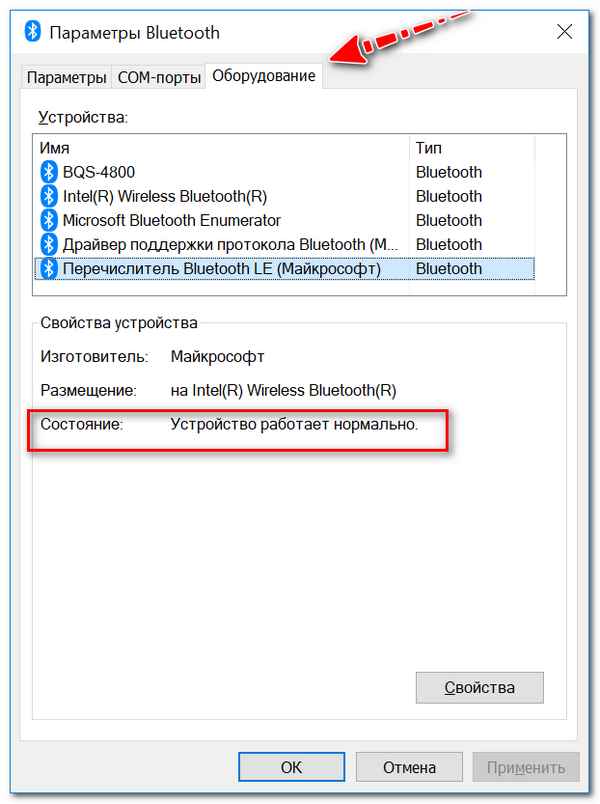 В статье приведены основные причины из-за чего Bluetooth не находит или не видит устройства. Воспользовавшись статьей, сможете устранить оные и начать передачу файлов. Рекомендую всем, кто столкнулся с данной проблемой....
В статье приведены основные причины из-за чего Bluetooth не находит или не видит устройства. Воспользовавшись статьей, сможете устранить оные и начать передачу файлов. Рекомендую всем, кто столкнулся с данной проблемой....
02 05 2024 17:39:45
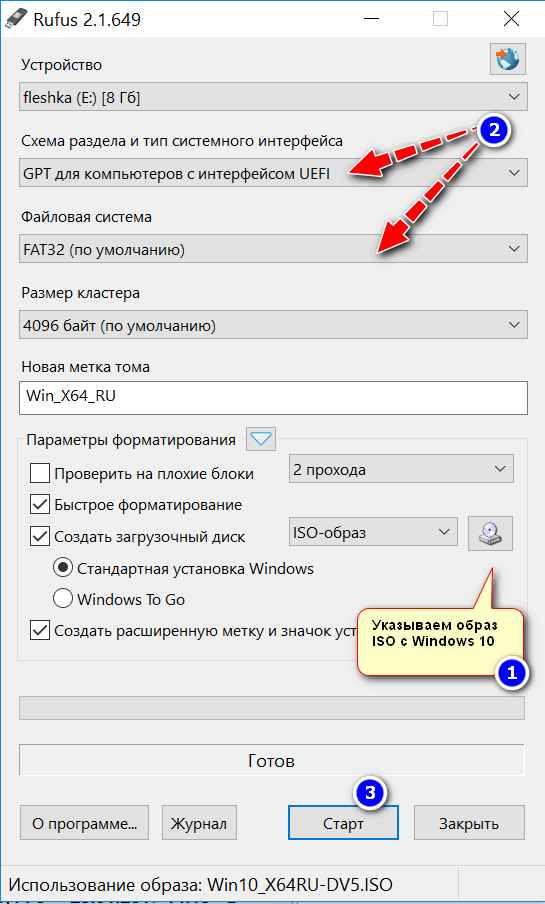 В статье рассказано, как узнать UEFI у вас или BIOS (их отличия), GPT или MBR, а затем правильно создать загрузочную флешку для установки Windows 10 на новый компьютер/ноутбук (так, чтобы он ее увидел и в процессе установки не было ошибок)....
В статье рассказано, как узнать UEFI у вас или BIOS (их отличия), GPT или MBR, а затем правильно создать загрузочную флешку для установки Windows 10 на новый компьютер/ноутбук (так, чтобы он ее увидел и в процессе установки не было ошибок)....
01 05 2024 11:51:32
![Эмулятор Сега (на русском), или как играть в приставку на ПК [Sega MD2] Эмулятор Сега (на русском), или как играть в приставку на ПК [Sega MD2]](/lifehacks-raw/img/20221.php.jpg) Сегодня играть в приставку Sega MD2 на компьютере — не сложнее, чем открыть Word! Вам нужно лишь загрузить эмулятор Сеги, настроить его и начать приятно проводить время. О том, как все это сделать — и будет эта заметка!...
Сегодня играть в приставку Sega MD2 на компьютере — не сложнее, чем открыть Word! Вам нужно лишь загрузить эмулятор Сеги, настроить его и начать приятно проводить время. О том, как все это сделать — и будет эта заметка!...
30 04 2024 9:25:27
 Авторский обзор программ для очистки ОС Windows 10 от разного рода мусорных файлов (старые временные файлы, пустые ярлыки, ошибочные записи в реестре и т.д.). Все программы, представленные в статье, поддерживают русский язык....
Авторский обзор программ для очистки ОС Windows 10 от разного рода мусорных файлов (старые временные файлы, пустые ярлыки, ошибочные записи в реестре и т.д.). Все программы, представленные в статье, поддерживают русский язык....
29 04 2024 11:18:33
 Статья рассказывает последовательность действий при появлении ошибки "Не является приложением win32"....
Статья рассказывает последовательность действий при появлении ошибки "Не является приложением win32"....
28 04 2024 16:29:31
В статье приведены варианты подключения жесткого диска (SATA/IDE) к USB-порту компьютера/ноутбука....
27 04 2024 22:41:52
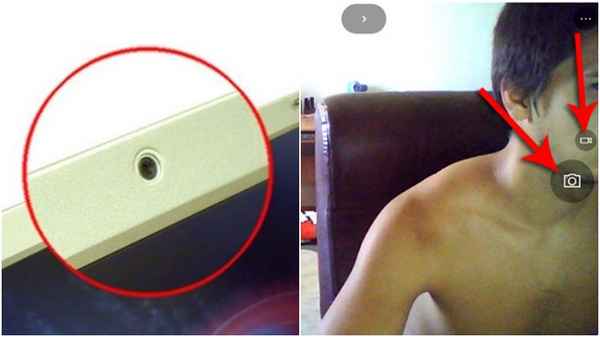 Статья об информационной безопасности: рассмотрены основные шаги для защиты веб-камеры от взлома хакерами и вирусным ПО....
Статья об информационной безопасности: рассмотрены основные шаги для защиты веб-камеры от взлома хакерами и вирусным ПО....
26 04 2024 15:13:53
 В статье приведено несколько способов определения модели видеокарты. Сведения о Windows и модели карты, обычно, требуются для поиска и обновления драйвера....
В статье приведено несколько способов определения модели видеокарты. Сведения о Windows и модели карты, обычно, требуются для поиска и обновления драйвера....
25 04 2024 2:21:25
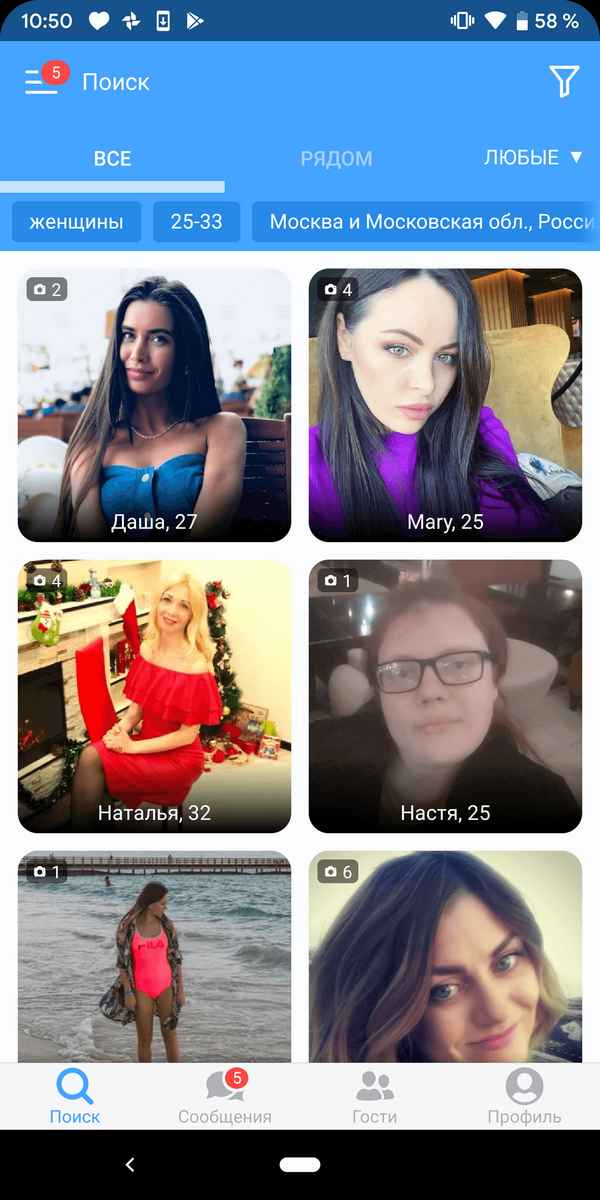 Статья о лучших приложениях на Андроид для знакомств с интересными людьми (возможно, вы найдете новых друзей, а может даже и вторую половинку)....
Статья о лучших приложениях на Андроид для знакомств с интересными людьми (возможно, вы найдете новых друзей, а может даже и вторую половинку)....
24 04 2024 0:19:49
 В статье приводится несколько способов, которые помогут вам определить модель вашего монитора и узнать все его хаpaктеристики....
В статье приводится несколько способов, которые помогут вам определить модель вашего монитора и узнать все его хаpaктеристики....
23 04 2024 3:41:10
 В статье предложено 4 способа для решения системной ошибки, которая возникает из-за отсутствия DLL файлов: msvcr100.dll, msvcp71.dll и др....
В статье предложено 4 способа для решения системной ошибки, которая возникает из-за отсутствия DLL файлов: msvcr100.dll, msvcp71.dll и др....
22 04 2024 18:12:18
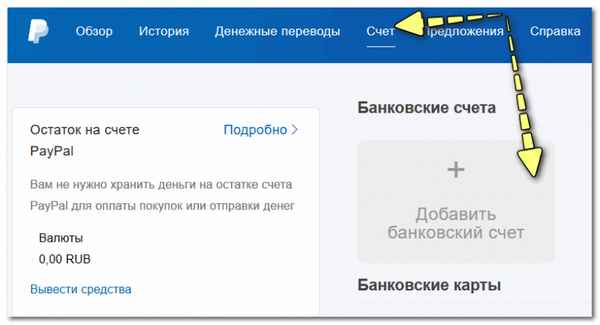 Статья о платежной системе PayPal. Из нее узнаете об основных преимуществах PayPal, о том, как в ней зарегистрироваться и начать пользоваться. Материал рассчитан на людей, которые до этого не пользовались данной платежной системой....
Статья о платежной системе PayPal. Из нее узнаете об основных преимуществах PayPal, о том, как в ней зарегистрироваться и начать пользоваться. Материал рассчитан на людей, которые до этого не пользовались данной платежной системой....
21 04 2024 13:12:33
 Если у вас не включается компьютер и вы не знаете что делать - рекомендую пошагово пройтись по данному руководству. Не так уж и редко проблему удается решить самостоятельно, не прибегая лишний раз к помощи мастера и не тратя деньги....
Если у вас не включается компьютер и вы не знаете что делать - рекомендую пошагово пройтись по данному руководству. Не так уж и редко проблему удается решить самостоятельно, не прибегая лишний раз к помощи мастера и не тратя деньги....
20 04 2024 3:17:59
 Здесь я привел несколько сервисов, которые позволяют легко и быстро отправить деньги по e-mail даже тому, кто не зарегистрирован в этой платежной системе....
Здесь я привел несколько сервисов, которые позволяют легко и быстро отправить деньги по e-mail даже тому, кто не зарегистрирован в этой платежной системе....
19 04 2024 4:45:48
 Если вы не можете зайти в BIOS (UEFI) - ознакомьтесь с причинами, описанными в этой заметке. В большинстве случаев, их можно устранить своими силами!...
Если вы не можете зайти в BIOS (UEFI) - ознакомьтесь с причинами, описанными в этой заметке. В большинстве случаев, их можно устранить своими силами!...
18 04 2024 2:45:38
 Инструкция по входу в BIOS на ноутбуках производителя ACER. Рассмотрены разные способы и ноутбуки разных линеек: Aspire, Extensa, Nitro, Swift и пр....
Инструкция по входу в BIOS на ноутбуках производителя ACER. Рассмотрены разные способы и ноутбуки разных линеек: Aspire, Extensa, Nitro, Swift и пр....
17 04 2024 9:33:14
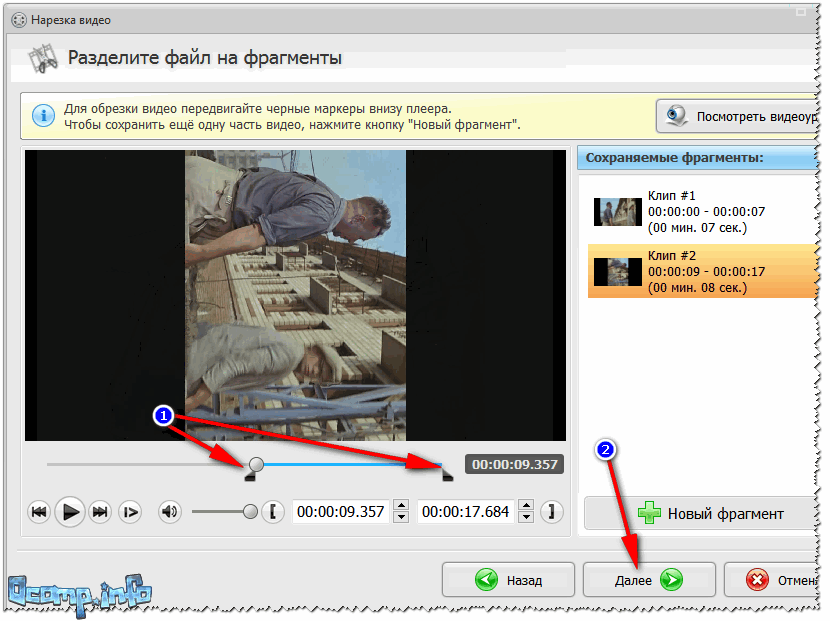 Инструкция пригодится тем, у кого часть видео повернута на 90 градусов (например, при снятии на мобильный, когда крутили камеру). Статья изобилует скринами и пояснениями каждого шага....
Инструкция пригодится тем, у кого часть видео повернута на 90 градусов (например, при снятии на мобильный, когда крутили камеру). Статья изобилует скринами и пояснениями каждого шага....
16 04 2024 4:23:11
 Статья с рекомендациями, которые помогут вам полностью заблокировать ВСЮ рекламу в Google Chrome. Актуально и для тех, у кого браузер заражен рекламным ПО....
Статья с рекомендациями, которые помогут вам полностью заблокировать ВСЮ рекламу в Google Chrome. Актуально и для тех, у кого браузер заражен рекламным ПО....
15 04 2024 14:54:40
 В статье приведено несколько способов, как можно временно или постоянно (навсегда) отключить защитника (Defender) в ОС Windows 10. Статья изобилует скринами....
В статье приведено несколько способов, как можно временно или постоянно (навсегда) отключить защитника (Defender) в ОС Windows 10. Статья изобилует скринами....
14 04 2024 1:24:29
 В статье собраны 7 лучших переводчиков и словариков, с которыми можно работать в онлайн режиме и бесплатно. Пригодятся всем, кто изучает английский, немецкий и др. иностранные языки....
В статье собраны 7 лучших переводчиков и словариков, с которыми можно работать в онлайн режиме и бесплатно. Пригодятся всем, кто изучает английский, немецкий и др. иностранные языки....
13 04 2024 21:24:36
![Не работает ПУСК в Windows 10 [решение] Не работает ПУСК в Windows 10 [решение]](/lifehacks-raw/img/14564.php.jpg) Если у вас не работает кнопка ПУСК - попробуйте выполнить рекомендации этой статьи (сотни пользователей уже решили свою проблему). Актуально для Windows 10....
Если у вас не работает кнопка ПУСК - попробуйте выполнить рекомендации этой статьи (сотни пользователей уже решили свою проблему). Актуально для Windows 10....
12 04 2024 8:55:35
![Windows обнаружила неполадки жесткого диска [что делать?] Windows обнаружила неполадки жесткого диска [что делать?]](/lifehacks-raw/img/15143.php.jpg) В этой статье рассказано, что делать, если перед вами появилось окно с ошибкой "Windows обнаружила неполадки жесткого диска". Рассмотрены разные причины и их решение (приведены скриншоты)....
В этой статье рассказано, что делать, если перед вами появилось окно с ошибкой "Windows обнаружила неполадки жесткого диска". Рассмотрены разные причины и их решение (приведены скриншоты)....
11 04 2024 16:47:50
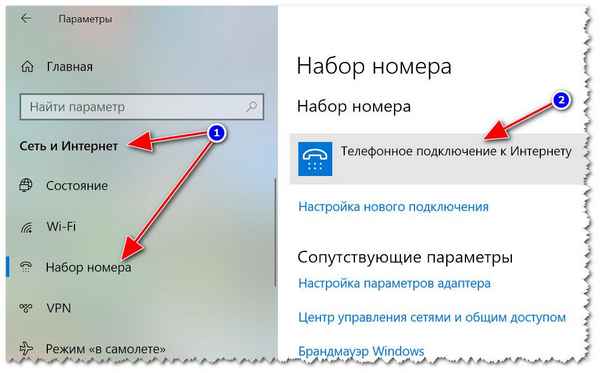 Инструкция из которой вы узнаете как настроить интернет-подключение в ОС Windows 10 (рассмотрен вариант при использовании роутера, напрямую кабелем Интернет-провайдера, через Wi-Fi сеть, и при помощи 3G/4G модемов)....
Инструкция из которой вы узнаете как настроить интернет-подключение в ОС Windows 10 (рассмотрен вариант при использовании роутера, напрямую кабелем Интернет-провайдера, через Wi-Fi сеть, и при помощи 3G/4G модемов)....
10 04 2024 19:42:59
 В статье приведен бесплатный способ редактирования PDF файла: можно изменить текст, добавить картинку, что-то удалить). Пригодится всем, кто устал от...
В статье приведен бесплатный способ редактирования PDF файла: можно изменить текст, добавить картинку, что-то удалить). Пригодится всем, кто устал от...
09 04 2024 9:44:24
 Превращаем за несколько кликов мышки любое черное боле фото (или картинку) в цветное! Операция выполняется при помощи искусственного интеллекта, который сравнивает ваш серый снимок с тысячами других цветных снимков....
Превращаем за несколько кликов мышки любое черное боле фото (или картинку) в цветное! Операция выполняется при помощи искусственного интеллекта, который сравнивает ваш серый снимок с тысячами других цветных снимков....
08 04 2024 20:36:54
 Обзор популярной платежной системы Яндекс Деньги. Из статьи вы узнаете, как пополнить кошелек, как перевести средства, а также вывести их на свой банковский счет. Указаны основные преимущества платежной системы и ее особенности....
Обзор популярной платежной системы Яндекс Деньги. Из статьи вы узнаете, как пополнить кошелек, как перевести средства, а также вывести их на свой банковский счет. Указаны основные преимущества платежной системы и ее особенности....
07 04 2024 12:15:50
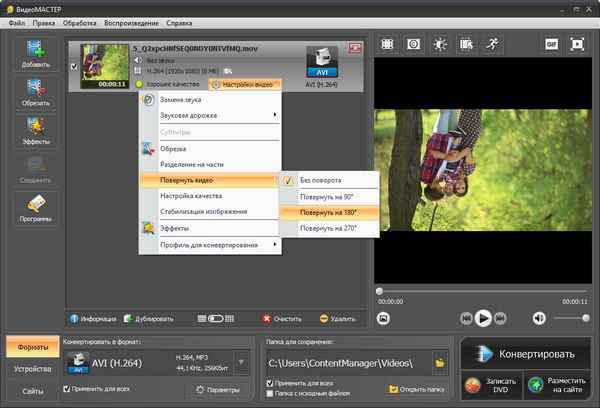 Когда вы снимаете видео на камеру, оно часто повернуто (вертикально). С помощью данной инструкции вы сможете перевернуть видео на 90 или 180 градусов....
Когда вы снимаете видео на камеру, оно часто повернуто (вертикально). С помощью данной инструкции вы сможете перевернуть видео на 90 или 180 градусов....
06 04 2024 11:32:14
 Если вы хотите перевести деньги с одного счета в одном банке на другой счет в другом банке - эта статья для вас. В ней я боле-менее подробно разобрал все вопросы, касаемо межбанковских переводов, и показал на примере, как это делается....
Если вы хотите перевести деньги с одного счета в одном банке на другой счет в другом банке - эта статья для вас. В ней я боле-менее подробно разобрал все вопросы, касаемо межбанковских переводов, и показал на примере, как это делается....
04 04 2024 16:23:22
 Из статьи вы узнаете про основные ошибки пользователей, которые ведут к усталости глаз! Также в заметке приведены советы для правильной настройки монитора, которая помогает снизить нагрузку на зрение....
Из статьи вы узнаете про основные ошибки пользователей, которые ведут к усталости глаз! Также в заметке приведены советы для правильной настройки монитора, которая помогает снизить нагрузку на зрение....
03 04 2024 15:26:13
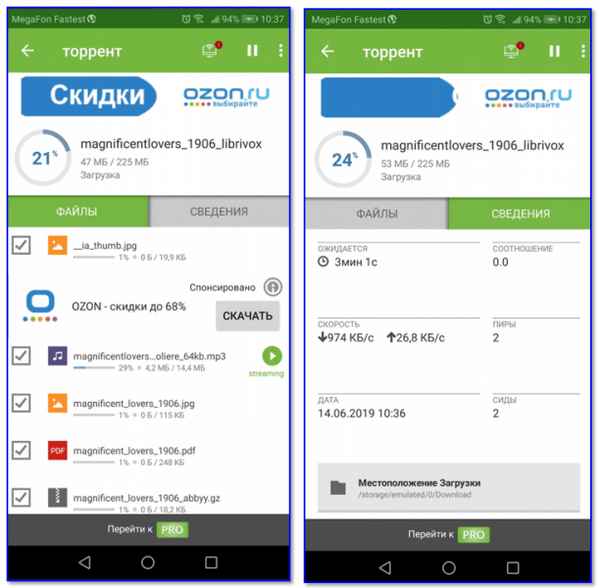 Из статьи вы узнаете о том, как установить и настроить торрент-клиент на Андроиде....
Из статьи вы узнаете о том, как установить и настроить торрент-клиент на Андроиде....
02 04 2024 11:16:51
 Несколько простых и удобных способов всегда знать курс нужной валюты на телефоне (под управлением Андроид). Отмечу, что предложенные способы позволяют настроить уведомления при резком изменении курса....
Несколько простых и удобных способов всегда знать курс нужной валюты на телефоне (под управлением Андроид). Отмечу, что предложенные способы позволяют настроить уведомления при резком изменении курса....
01 04 2024 20:24:22
 В статье приведены основные причины, из-за которых на компьютере может не воспроизводится видео....
В статье приведены основные причины, из-за которых на компьютере может не воспроизводится видео....
31 03 2024 9:11:44
 Из этой статьи вы узнаете, как создать учетную запись Microsoft и как войти под ней на компьютере с ОС Windows 10....
Из этой статьи вы узнаете, как создать учетную запись Microsoft и как войти под ней на компьютере с ОС Windows 10....
30 03 2024 4:20:14
 В статье приведены основные причины из-за которых ноутбук может отключаться сам (без нажатия на кнопку выключения)....
В статье приведены основные причины из-за которых ноутбук может отключаться сам (без нажатия на кнопку выключения)....
29 03 2024 14:54:30
В статье приведено несколько способов, как открыть и изменить файл hosts. Так же приведен способ его восстановления до исходного состояния (очистка hosts от вредоносных и вирусных строк)....
28 03 2024 12:56:24
 Если у вас стала появляться ошибка Microsoft Visual C++ Runtime Library при запуске игр и программ - рекомендую выполнить комплекс мер из данной статьи (приведены основные причины ошибки, и их решение)....
Если у вас стала появляться ошибка Microsoft Visual C++ Runtime Library при запуске игр и программ - рекомендую выполнить комплекс мер из данной статьи (приведены основные причины ошибки, и их решение)....
27 03 2024 18:18:46
 В статье разобраны основные причины из-за которых компьютер (ноутбук) могут не видеть подключенный телефон к их USB-порту. Статья изобилует скриншотами с пояснением каждого шага....
В статье разобраны основные причины из-за которых компьютер (ноутбук) могут не видеть подключенный телефон к их USB-порту. Статья изобилует скриншотами с пояснением каждого шага....
26 03 2024 6:21:24
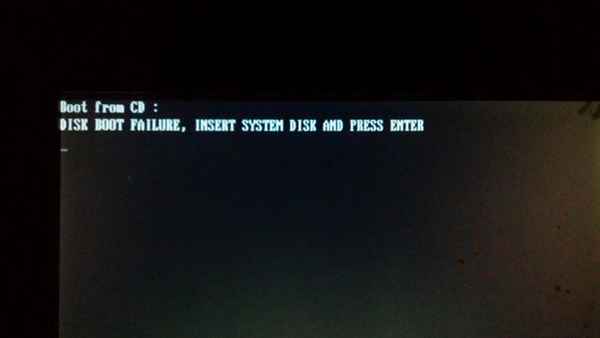 Инструкция по восстановлению работы системы при ошибке "DISK BOOT FAILURE". В статье приведены основные причины данной ошибки и решение к каждой из них....
Инструкция по восстановлению работы системы при ошибке "DISK BOOT FAILURE". В статье приведены основные причины данной ошибки и решение к каждой из них....
25 03 2024 3:15:24
 Из статьи вы узнаете, что делать для устранения ошибки 0xc0000906....
Из статьи вы узнаете, что делать для устранения ошибки 0xc0000906....
24 03 2024 21:34:44
 Приведены рекомендации и советы, которые помогут вам восстановить доступ в сеть Интернет и исправить сию ошибку. Уберем желтый восклицательный знак на Wi-Fi сети и восстановим доступ в Интернет!...
Приведены рекомендации и советы, которые помогут вам восстановить доступ в сеть Интернет и исправить сию ошибку. Уберем желтый восклицательный знак на Wi-Fi сети и восстановим доступ в Интернет!...
23 03 2024 5:17:13
 Инструкция по регистрации и работе с киви-кошельком. В статье рассмотрены самые нужные вопросы: пополнение кошелька, вывод денег с него, и то, как им оплатить покупку в Интернет....
Инструкция по регистрации и работе с киви-кошельком. В статье рассмотрены самые нужные вопросы: пополнение кошелька, вывод денег с него, и то, как им оплатить покупку в Интернет....
22 03 2024 3:11:15
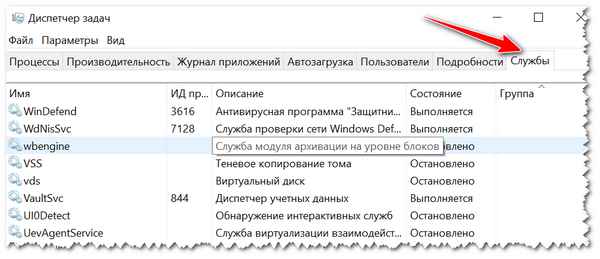 В статье приведен список служб, которые можно отключить в Windows 10 для повышения производительности. Также указаны различия в типе запуска служб: автоматический, ручной и пр. режимы....
В статье приведен список служб, которые можно отключить в Windows 10 для повышения производительности. Также указаны различия в типе запуска служб: автоматический, ручной и пр. режимы....
21 03 2024 20:28:40
![Лучшая утилита для автоматического обновления драйверов [Driver Booster 6] Лучшая утилита для автоматического обновления драйверов [Driver Booster 6]](/lifehacks-raw/img/14175.php.jpg) Обзор одной из лучших утилит для автоматического обновления драйверов: от вас требуется нажать всего 1 кнопку! Работает в ОС Windows XP, 7, 8 ,10 (32/64 бит)....
Обзор одной из лучших утилит для автоматического обновления драйверов: от вас требуется нажать всего 1 кнопку! Работает в ОС Windows XP, 7, 8 ,10 (32/64 бит)....
20 03 2024 12:34:31
 Инструкция по простому и быстрому созданию резервной копии (бэкапа) папок, файлов и целого диска (в т.ч. по расписанию)! Вовремя сделанный бэкап - спасает время и нервы!...
Инструкция по простому и быстрому созданию резервной копии (бэкапа) папок, файлов и целого диска (в т.ч. по расписанию)! Вовремя сделанный бэкап - спасает время и нервы!...
19 03 2024 16:25:51
 Из статьи вы узнаете, как проверить текущие установленные версии Microsoft .NET Framework, как обновить этот пакет и избавиться от ошибок. Также разобран вопрос, как можно его полностью удалить из Windows (может потребоваться при переустановке .NET)....
Из статьи вы узнаете, как проверить текущие установленные версии Microsoft .NET Framework, как обновить этот пакет и избавиться от ошибок. Также разобран вопрос, как можно его полностью удалить из Windows (может потребоваться при переустановке .NET)....
18 03 2024 8:36:24
 В статье приведены лучшие приложения для прослушивания аудиокниг на смартфоне под Андроид. Подобные программы гораздо эффективнее обычных плееров, т.к. они запоминают момент, на котором вы остановились, позволяют делать закладки, выделять избранные моменты и пр. полезные "штучки"....
В статье приведены лучшие приложения для прослушивания аудиокниг на смартфоне под Андроид. Подобные программы гораздо эффективнее обычных плееров, т.к. они запоминают момент, на котором вы остановились, позволяют делать закладки, выделять избранные моменты и пр. полезные "штучки"....
17 03 2024 15:30:49
![Как сбросить настройки роутера [восстановление заводских настроек] Как сбросить настройки роутера [восстановление заводских настроек]](/lifehacks-raw/img/13554.php.jpg) В статье приведено 2 способа, как можно сбросить настройки роутера и откатить их в заводские предустановки. Поможет в тех случаях, когда вы не можете войти в настройки роутера (например, забыли логин или пароль)....
В статье приведено 2 способа, как можно сбросить настройки роутера и откатить их в заводские предустановки. Поможет в тех случаях, когда вы не можете войти в настройки роутера (например, забыли логин или пароль)....
16 03 2024 13:22:26
Еще:
Компьютерное -1 :: Компьютерное -2 :: Компьютерное -3 :: Компьютерное -4 ::


 Как узнать адрес проживания человека зная его фамилию и имя
Как узнать адрес проживания человека зная его фамилию и имя